複数の資料を組み合わせて、新しい資料にまとめることができる。
| 概要 | 「農家の人々のくふうや努力についてまとめる」という課題について、「シナリオカード」を活用して、自分の考え方を整理したり、説明し合う活動を通して、すでに学習した知識をもとに新しい課題を考える力を養う教材です。 | |
|---|---|---|
| ねらい | 農業に従事している人々が、新鮮で良質な農作物を生産し出荷するために様々な工夫や努力をしており、それが私たちの食生活を支えていることを捉える。 | |
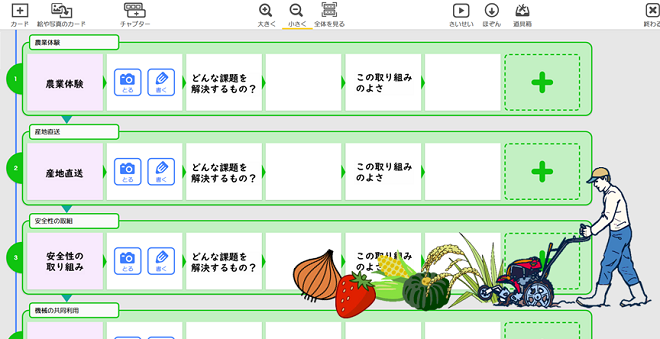 |
||
| 学習活動の流れとICT活用 | ||
|---|---|---|
| 導入 | 1. 米づくりの課題を確認する。 ・「米の生産量と消費量の変化」と「農業で働く人数の変化」のグラフから、農家の人々がどのような課題を抱えているかを考える。 2. 本時のめあてを確認する。 ・「米づくりにたずさわる人は、課題を解決するためにどのようなくふうや努力をしているのだろう。」 | |
| 展開 | 3. 準備された複数のテーマに対して、グループになり、それぞれがどの取り組みについて調べるかを話し合う。 4. 個人で、それぞれが選んだ取り組みがどのような課題を解決するためのものかや、その取り組みのよさを「シナリオカード」に書く。 5. 同じ取り組みについて調べた児童どうしで考えを伝え合う。 6. グループで、それぞれが調べた取り組みについて伝え合う。 7. 発表する。 ・農家の人々が抱える課題やそれを解決するためのとりくみについてわかったことを発表する。 | ・配られたシナリオカードのワークシートに書かれている流れで考える。 ・調べた結果や考えをカードに書き込みまとめる。 タッチペンや手書き、およびキーボードを使い、書き込む。 調査に使った資料などを写真に撮って貼り付ける。 ・タブレットを見せ合ったり、ワークシートをつないだりして考えを共有する。 |
| まとめ | 8. 本時の学習をふり返る。 ・本時の学習でわかったことや気づいたことをワークシートに記入する。 |
|
||||||||||||||||||||||||||||
|
シナリオカードで作ったワークシート(以降「ワークシート」)を児童に配付します。
※年、組を指定して授業を開始する場合、名簿運用が必要です。 使用する機能:授業支援(授業サポーター)
|
|
||||||||||||||||||||||||||||
|
調査した結果をカードに記入します。
使用する機能:シナリオカード
|
|
||||||||||||||||
|
グループでそれぞれの人が調査し、記入したワークシートをつなぎます。
使用する機能:シナリオカード
|
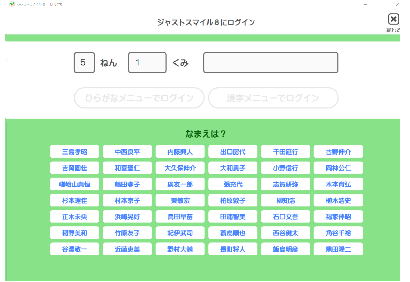
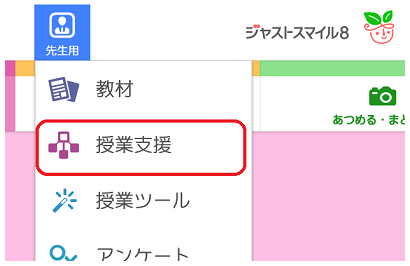
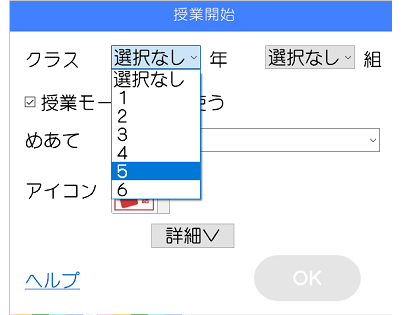
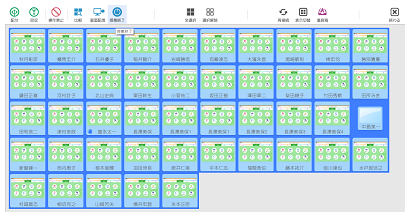
 [全選択]を押してすべてのサムネイルを選択します。
[全選択]を押してすべてのサムネイルを選択します。 [配付]を押します。
[配付]を押します。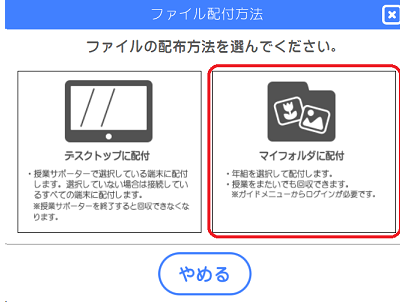
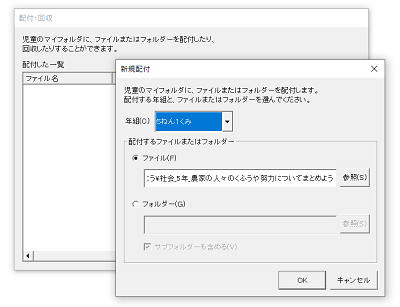
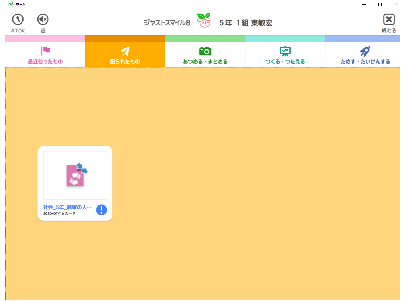
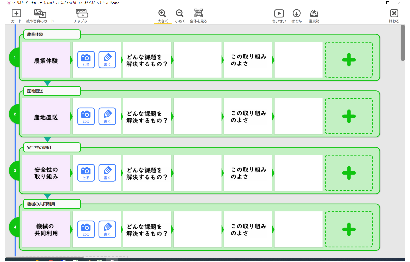
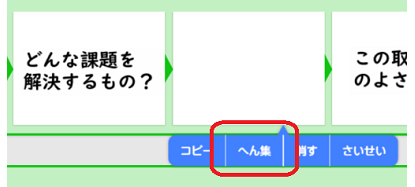
 を押します。
を押します。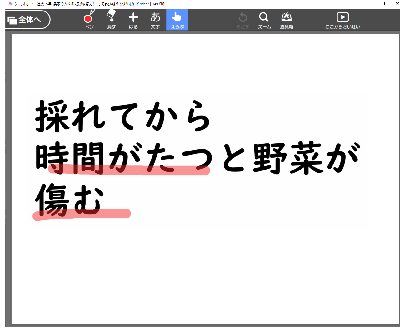
 を押して、ペンや指を使い、手書きで入力します。
を押して、ペンや指を使い、手書きで入力します。 を押して戻ります。
を押して戻ります。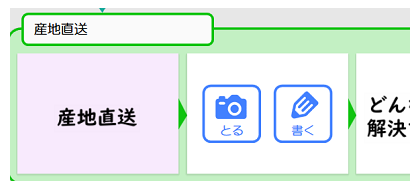
 を押してカメラを起動し、参考にした資料などの画像を追加します。
を押してカメラを起動し、参考にした資料などの画像を追加します。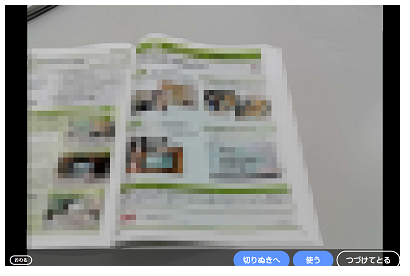
 を押します。
を押します。 を押します。
を押します。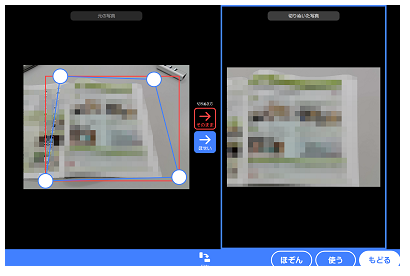
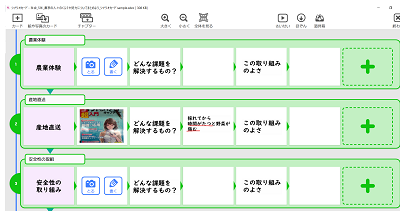
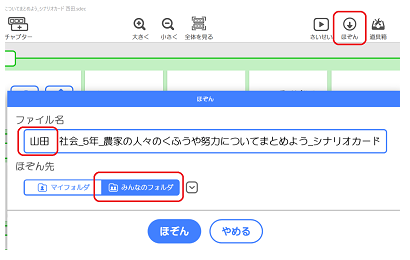
 を押します。
を押します。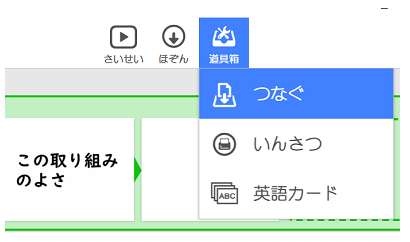
 の
の を押します。
を押します。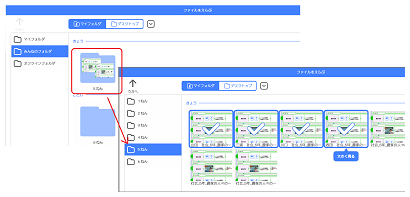
 を押します。
を押します。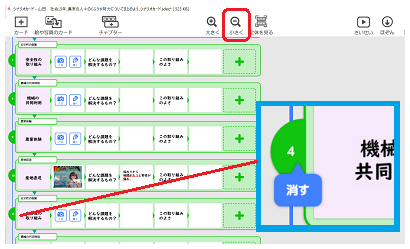
 を押すと、追加されたチャプターの全体を確認することができます。
を押すと、追加されたチャプターの全体を確認することができます。 を使い削除します。
を使い削除します。